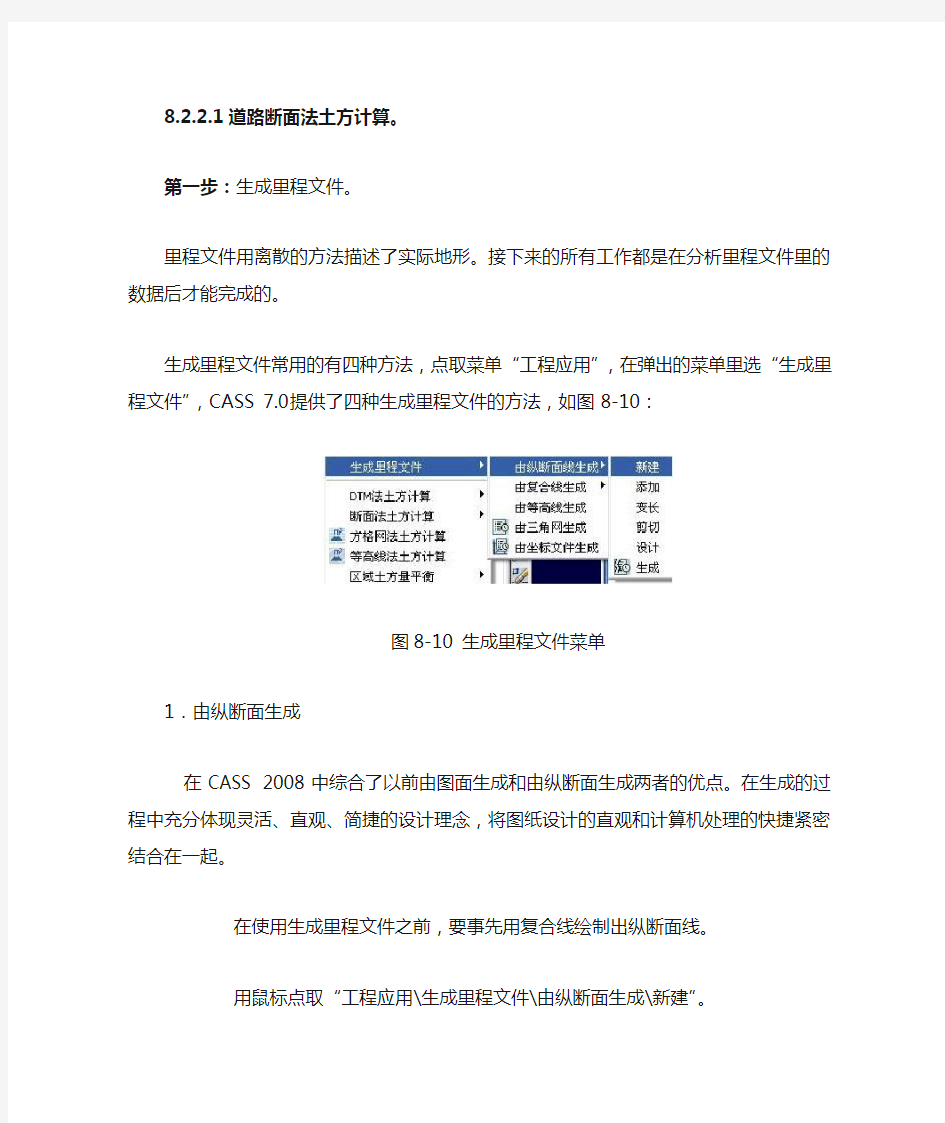

8.2.2.1道路断面法土方计算。
第一步:生成里程文件。
里程文件用离散的方法描述了实际地形。接下来的所有工作都是在分析里程文件里的数据后才能完成的。
生成里程文件常用的有四种方法,点取菜单“工程应用”,在弹出的菜单里选“生成里程文件”,CASS 7.0提供了四种生成里程文件的方法,如图8-10:
图8-10 生成里程文件菜单
1.由纵断面生成
在CASS 2008中综合了以前由图面生成和由纵断面生成两者的优点。在生成的过程中充分体现灵活、直观、简捷的设计理念,将图纸设计的直观和计算机处理的快捷紧密结合在一起。
●在使用生成里程文件之前,要事先用复合线绘制出纵断面线。
●用鼠标点取“工程应用\生成里程文件\由纵断面生成\新建”。
●屏幕提示:
请选取纵断面线:用鼠标点取所绘纵断面线弹出如图8-11所示对话框:
图8-11由纵断面生成里程文件对话框
中桩点获取方式:结点表示结点上要有断面通过;等分表示从起点开始
用相同的间距;等分且处理结点表示用相同的间距且要考虑不在整数间
距上的结点。
横断面间距:两个断面之间的距离此处输入20
横断面左边长度:输入大于0的任意值,此处输入15。
横断面右边长度:输入大于0的任意值,此处输入15。
选择其中的一种方式后则自动沿纵断面线生成横断面线。如图8-12所示
图8-12由纵断面生成横断面
其他编辑功能用法如下:
图8-13横断面线编辑命令
添加:在现有基础上添加横断面线。执行“添加”功能,命令行提示:选择纵断面线用鼠标选择纵断面线;
输入横断面左边长度:(米) 20
输入横断面右边长度:(米) 20
选择获取中桩位置方式:(1)鼠标定点(2)输入里程<1> 1表示
直接用鼠标在纵断面线上定点。2表示输入线路加桩里程。
指定加桩位置:用鼠标定点或输入里程。
变长:可将图上横断面左右长度进行改变;执行“变长”功能,命令行提示:
选择纵断面线:
选择横断面线:
选择对象:找到一个
选择对象:
输入横断面左边长度:(米) 21
输入横断面右边长度:(米) 21,输入左右的目标长度后该断面变长。剪切:指定纵断面线和剪切边后剪掉部分断面多余部分。
设计:直接给横断面指定设计高程。首先绘出横断面线的切割边界,选定横断面线后弹出设计高程输入框:
生成:当横断面设计完成后,点击“生成”将设计结果生成里程文件。
2.由复合线生成
这种方法用于生成纵断面的里程文件。它从断面线的起点开始,按间距次记下每一交点在纵断面线上离起点的距离和所在等高线的高程。
3.由等高线生成
这种方法只能用来生成纵断面的里程文件。它从断面线的起点开始,处理断面线与等高线的所有交点,依次记下每一交点在纵断面线上离起点的距离和所在等高线的高程。
●在图上绘出等高线,再用轻量复合线绘制纵断面线(可用PL命令绘制)
●用鼠标点取“工程应用\生成里程文件\由等高线生成”。
●屏幕提示:
请选取断面线:用鼠标点取所绘纵断面线
●屏幕上弹出“输入断面里程数据文件名”的对话框,来选择断面里程
数据文件。这个文件将保存要生成的里程数据。
●屏幕提示:
输入断面起始里程:<0.0>
如果断面线起始里程不为0,在这里输入。回车,里程文件生成完毕。
4.由三角网生成
这种方法只能用来生成纵断面的里程文件。它从断面线的起点开始,处理断面线与三角网的所有交点,依次记下每一交点在纵断面线上离起点的距离和所在三角形的高程。
●在图上生成三角网,再用轻量复合线绘制纵断面线(可用PL命令绘制)
●用鼠标点取“工程应用\生成里程文件\由三角网生成”。
●屏幕提示:
请选取断面线:用鼠标点取所绘纵断面线
●屏幕上弹出“输入断面里程数据文件名”的对话框,来选择断面里程
数据文件。这个文件将保存要生成的里程数据。
●屏幕提示:
输入断面起始里程:<0.0>
如果断面线起始里程不为0,在这里输入。回车,里程文件生成完毕。
5.由坐标文件生成
●用鼠标点取“工程应用”菜单下的“生成里程文件”子菜单中的“由
坐标文件生成”。
●屏幕上弹出“输入简码数据文件名”的对话框,来选择简码数据文件。
这个文件的编码必须按以下方法定义,具体例子见“DEMO”子目录下的
“ZHD.DAT”文件。
总点数
点号,M1, X坐标,Y坐标,高程[其中,代码为Mi表示道路中心点,代码
为i表示
点号,1, X坐标,Y坐标,高程该点是对应Mi的道路横断面上的点……
点号,M2,X坐标,Y坐标,高程
点号,2, X坐标,Y坐标,高程
……
点号,Mi, X坐标,Y坐标,高程
点号,i, X坐标,Y坐标,高程
……
注意:M1、M2、M3各点应按实际的道路中线点顺序,而同一横断面的各点可不按顺序。
●屏幕上弹出“输入断面里程数据文件名”的对话框,来选择断面里程
数据文件。这个文件将保存要生成的里程数据。
命令行出现提示:输入断面序号:<直接回车处理所有断面>,如果输入断面序号,则只转换坐标文件中该断面的数据;如果直接回车,则处理坐标文件中所有断面的数据。
严格来说,生成里程文件还可以用手工输入和编辑。手工输入就是直接在文本中编辑里程文件,在某些情况下这比由图面生成等方法还要方便、快捷。但此方法要求用户对里程文件的结构有较深的认识,里程文件的结构详见《参考手册》第五章。
第二步:选择土方计算类型。
●用鼠标点取“工程应用\断面法土方计算\道路断面”。如图8-14:
图8-14 断面土方计算子菜单
●点击后弹出对话框,道路断面的初始参数都可以在这个对话框中进行
设置的,如图8-15:
图8-15 断面设计参数输入对话框
第三步:给定计算参数。
接下来就是在上一步弹出的对话框中输入道路的各种参数,以达所需。
●选择里程文件:
点击确定左边的按钮(上面有三点的),出现“选择里程文件名”的对
话框。选定第一步生成的里程文件。
●横断面设计文件:横断面的设计参数可以事先写入到一个文件中点击:
“工程应用\断面法土方计算\道路设计参数文件”,弹出如图8-16输入
界面。道路设计参数设置中各个选项的含义详见《参考手册》第一章。
图8-16道路设计参数输入
●如果不使用道路设计参数文件,则在图8-15中把实际设计参数填入各
相应的位置。注意:单位均为米。
●点“确定”按钮后,弹出对话框:
图8-17绘制纵断面图设置
系统根据上步给定的比例尺,在图上绘出道路的纵断面,
●至此,图上已绘出道路的纵断面图及每一个横断面图,结果如图8-18
所示:
图8-18 纵横断面图成果示意图
如果道路设计时该区段的中桩高程全部一样,就不需要下一步的编辑工作了。但实际上,有些断面的设计高程可能和其它的不一样,这样就需要手工编辑这些断面。
●如果生成的部分设计断面参数需要修改,用鼠标点取“工程应用\断面
法土方计算\修改设计参数”。如图8-19:
图8-19 修改设计参数子菜单
屏幕提示:
选择断面线这时可用鼠标点取图上需要编辑的断面线,选设计线或地面线均可。选中后弹出如下图8-20所示对话框,可以非常直观的修改相应参数。
图8-20 设计参数输入对话框
修改完毕后点击“确定”按钮,系统取得各个参数,自动对断面图进行重算。
●如果生成的部分实际断面线需要修改,用鼠标点取“工程应用\断面法土方计
算\编辑断面线”功能。
屏幕提示:
选择断面线这时可用鼠标点取图上需要编辑的断面线,选设计线或地面线均可(但编辑的内容不一样)。选中后弹出如图8-21所示对话框,可以直接对参数进行编辑。
图8-21 修改实际断面线高程
●如果生成的部分断面线的里程需要修改,用鼠标点取“工程应用\断面法土方
计算\修改断面里程”。
屏幕提示:
选择断面线这时可用鼠标点取图上需要修改的断面线,选设计线或地面线均可。
断面号: X,里程: XX..XXX,请输入该断面新里程: 输入新的里程即可完成修改。
将所有的断面编辑完后,就可进入第四步。
第四步:计算工程量。
●用鼠标点取“工程应用\断面法土方计算\图面土方计算”。如图8-22:
图8-22 图面土方计算子菜单
命令行提示:
选择要计算土方的断面图:拖框选择所有参与计算的道路横断面图
指定土石方计算表左上角位置:在屏幕适当位置点击鼠标定点。
●系统自动在图上绘出土石方计算表,如图8-23。
图8-23 土石方计算表
●并在命令行提示:
总挖方= XXXX 立方米,总填方= XXXX 立方米
●至此,该区段的道路填挖方量已经计算完成,可以将道路纵横断面图
和土石方计算表打印出来,作为工程量的计算结果。
南方CASS工程应用--道路断面土方计算实例教程 一、系统环境: (1)操作系统WIN XP ; (2)应用环境:南方CASS7.0 FOR CAD2004或CAD2006 二、实例数据:坐标高程数据文件:dgx.dat (路径:\Program Files\CASS70\DEMO\dgx.dat ) 三、准备工作: 展绘坐标数据文件dgx.dat 中的测点点号,并绘制等高线。基本操作如下:( 1 )【绘图处理】菜单-- 【展野外测点点号】;弹出“输入坐标数据文件名”对话框中,打开dgx.dat 文件,展绘出测点点号; (2)【等高线】菜单--【建立DTM ;弹出“建立DTM对话框中, “选择建立DTM方式”中单选“又数据文件生成”;“坐标数据文件名”中打开dgx.dat 文件;“结果显示”中单选“显示建三角网结果”; 单击【确定】完成DTM勺建立。 (3)【等高线】菜单-- 【绘制等高线】;弹出“绘制等值线”对话框,修改“等高距”为0.5米;“拟合方式”中单选“三次B样条拟合”;单击【确定】完成等高线勺绘制。 (4)【等高线】菜单--【删三角网】。
四、道路断面设计阶段工作: 1. 设计线路走向,即确定纵断面线:在等高线地形图中绘制道路的纵断面剖面线:使用pline绘多段线命令,连接dgx.dat中测点点号421 和227,起点测点421,终点测点227。如图所示: 2. 绘制道路的纵断面图,以便下一步中确定“横断面设计文件”中的各个横断面的中桩设计高。基本操作如下:
【工程应用】菜单- 【绘断面图】- 【根据已知坐标】,弹出“断面线上取值”对话框,在“选择已知坐标获取方式”中单选“由数据文件生成”;在“坐标数据文件名”中打开dgx.dat 文件;注意在“采样间距”中输入25 米(该值可输入与横断面间距相同的数值,便于查看横断面个数及其中桩处的地面高程,并最终确定各里程处横断面的中桩设计高程);单击【确定】按钮。 弹出“绘制纵断面图”对话框,在“断面图比例”中默认横向1:500;纵向1: 100;在“断面图位置”中单击“ ??? ”按钮,用鼠标在绘图 区空白处指定纵断面图左下角坐标,返回“绘制纵断面图”对话框后,单击【确定】按钮。 3. 在纵断面图中“拉坡”大致确定道路中桩设计高:使用pline 多段线从纵断面图图左侧高程标尺1375米处,连接右侧高程标尺1 380米处。如图所示:图中红色曲线即为道路地面断面,白色直线为人工绘制的道路设计断面,每隔25米处有横断面的中桩地面高程,并可大致判断各里程处横断面的中桩设计高程,该纵断面按25 米的间距有6个横断面。
三角网两期土方操作方法: 第一步: 工程应用--DTA法土方计算---根据坐标文件---选择边界---打开原地貌文件 ---参数设置(是否考虑放坡,已知条件中未给出,按不处理进行,采样间距 20米,平场标高默认)---确认---回车---等高线---三角网存盘写入文件选择好路径保存“原地貌.sjw ” 第二步: 工程应用--DTA法土方计算---根据坐标文件---选择边界---打开设计地貌文件 ---参数设置(采样间距20 米,平场标高默认)---确认---回车---等高线--- 三角网存盘 -------- 写入文件选择好路径保存“设计地貌.sjw ”第三步: 工程应用--DTA法土方计算---计算两期间土方---三角网文件(输2回车)--- 打开 “原地貌.sjw -”--输 2 回车---打开“设计地貌.sjw 这”时一般电脑需要运行较长时间进行计算 断面法操作: 第一步:生成里程文件。一般选择由纵断面生成,在生成前需要用复合线划出你这 两个断面之间的纵断面线(也就是用复合线把这两个断面的中桩连起来)。用鼠标点取“工程应用生成里程文件由纵断面生成新建”。 屏幕提示: 请选取纵断面线: 用鼠标点取所绘的那条纵断面线 屏幕提示:
输入横断面间距: (米)<20.0>输入每两个横断面的间距。断面间距默认值为20 米。可根据不同的地形条件选择,如果精度要求高可按( 1 至5)米任选。屏幕提示: 输入横断面左边xx: (米) 20输入大于0的任意值。根据你的设计要求选择横断面左边长度输入横断面右边长度: (米) 20输入大于0的任意值。根据你的设计要求选择横断面左边长度选择中桩点获取方式: (1)结点 (2)等分 (3)等分且处理结点<2> 1 表示结点上要有断面通过;2 表示从起点开始用相同的间距; 3 表示用相同的间距且要考虑不在整数间距上的结点。 选择其中的一种方式后则自动沿纵断面线生成横断面线。你可根据你那里的实际情况选择,如果生成的横断面在里程的分配上不合理你可在以后修改。对横断面的修改有以下编辑功能添加、 变长、剪切、设计、生成。 添加: 在现有基础上添加横断面线。执行“添加”功能,命令行提示: 选择纵断面线用鼠标选择纵断面线; 输入横断面左边xx: (米) 输入横断面右边xx:
8.2.2.2场地断面土方计算。 第一步:生成里程文件。 在场地的土方计算中,常用的里程文件生成方法同8.2.2.1中由纵断面线方法一样,不同是在生成里程文件之前利用“设计”功能加入断面线的设计高程。 第二步:选择土方计算类型。 ●用鼠标点取“工程应用\断面法土方计算\场地断面”。如图8-24: 图8-24 场地断面子菜单 ●点击后弹出对话框,道路的所有参数都是在下图对话框中进行设置的: 图8-25 断面设计参数输入对话框 可能用户会认为这个对话框和道路土方计算的对话框是一样的。实际上在这个对话框中,道路参数全部变灰,不能使用。只有坡度等参数才可用。 第三步:给定计算参数。 接下来就是在图8-25弹出的对话框中输入各种参数。 ●选择里程文件: 点击确定左边的按钮(上面有三点的),出现“选择里程文件名”的对 话框。选定第一步生成的里程文件。 ●把横断面设计文件或实际设计参数填入各相应的位置。注意:单位均 为米。
●点“确定”按钮后,屏幕提示: 图8-26断面图要素设置 ●点击“确定”在图上绘出道路的纵横断面图,结果如图8-27所示: 图8-27纵横断面图 如果道路设计时该区段的中桩高程全部一样,就不需要下一步的编辑工作了。但实际上,有些断面的设计高程可能和其它的不一样,这样就需要手工编辑这些断面。 ●如果生成的部分断面参数需要修改,用鼠标点取“工程应用\断面法土 方计算\修改设计参数”。 屏幕提示:
选择断面线这时可用鼠标点取图上需要编辑的断面线,选设计线或地面线均可。弹出修改参数对话框则可以非常直观的修改相应参数。 修改完毕后点击“确定”按钮,系统取得各个参数,自动对断面图进行修正,这一步骤不需要用户干预。实现了“所改即所得”。 将所有的断面编辑完后,就可进入第四步。 第四步:计算工程量。 ●用鼠标点取“工程应用”菜单下的“断面法土方计算”子菜单中的“图 面土方计算”。如图8-28: 图8-28 图面土方计算子菜单 命令行提示: 选择要计算土方的断面图:拖框选择所有参与计算的道路横断面图 指定土石方计算表左上角位置:在适当位置点击鼠标左键 ●系统自动在图上绘出土石方计算表,如图8-29。 ●然后在命令行提示: 总挖方= XXXX 立方米,总填方= XXXX 立方米 ●至此,该区段的道路填挖方量已经计算完成,可以将道路纵横断面图 和土石方计算表打印出来,作为工程量的计算结果。
CASS计算土方量的方法(断面法、三角网法、方格网法、两期计算法) 我们在日常的测量工作中,经常都需要计算一些土方量,而计算两期土方是CASS 的特色之一,特别是区域土方平衡施工过程中,或测量了两次结果之后,它能一次性为我们计算出同一区域的填挖方土方量,很是方便。为了使大家深入了解CASS6.1计算两期土方的方法,提出此问题与大家一起讨论学习。 一般来说,下面三种方法均可以计算两期土方: 1、两断面线间土方计算 2、DTM法两期土方计算 3、方格网土方计算(测量推荐) 三角网法、方格网法是常用的方法,断面法是提供给甲方的方量依据,一般三种方法的计算差距不会超过2%---5% 。 三角网法计算方量:点击等高线,选建立DTM或图面DTM完善 点击建立DTM后会显示:
选由图面高程点生成,确定。 此时要注意左下角显示的文字,点击回车键即可。把区域的边界线选中后,就会自动形成三角网,如图所示:
三角网形成后,再点击工程运用中的DTM法计算土方量,选中根据图上三角网,如图所示: 选中后就会显示下图:
注意左下角的提示:输入平场高度(就是设计深度,一般情况要加上超深0.5m)后回车,方量就会在左下角有显示。方量计算完成。 方格网法计算方量:方格网法计算方量首先要采点,点击工程运用鼠标向下,选指定点生成数据文件,如图所示:
然后就会自动跳出一个窗口,如图所示: 先把文件放在自己能够找的道的文件里,如桌面,起好名字,保存即可。 窗口自动关闭后,左下角就会显示指定点:,此时,只要把鼠标放在高程点上左击后,会显示地物代码,代码就是点的行政代码,如边界线就写B,房子就写F,现在采点直接回车即可。回车后,又会显示高程(0.00),这是后,就需要输入你所用鼠标点击的高程点。水深要有负号,当然,正的水深就不需要加号了,直接输入就好。 最后会显示的是输入点号(1),这一步,只要直接回车就可以了。就这样把工作区域的点全部踩完。 重新打开CASS成图软件,点击绘图处理的站高程点如下图: 就会弹出一个窗口,如下图:
南方CASS 7.1场地断面土方计算 第一步、展出计算区域内的高程点; 第二步、绘出需平整的边界闭合线(切割边界线),再确定纵断面线的方向和长度,纵断面线的长度应与两端的边界闭合线相交; 第三步、点工程应用->生成里程文件由纵断面线生成新建,按提示选纵断面线,弹出由纵断面线生成里程文件的对话框,选结点,填写横断面间距及左、右长度(横断面长度应超出边界闭合线,这主要是考虑放坡问题),点确定; 第四步、点击工程应用生成里程文件由纵断面线生成添加、变长、剪切,添加是在横断面线上加横断面线;变长是调整横断面线的长短的问题;剪切是把放坡以外的横断面线剪去。在第三步完成后,即可在图面上大概确定放坡的位置,连成闭合线,点剪切后选这根闭合线,长出的横断面线会删除; 第五步、点击工程应用->生成里程文件->由纵断面线生成->设计,按提示栏选择切割边界线(平整的边界闭合线),再按提示选横断面线,这时会在左横断面线与切割边界线相交点上出现设计高程对话框,输入该断面线的设计高程,回车,输入右端的设计高程,回车,再选下一条横断面线,以此类推,输入完毕后退出; 第六步、点击工程应用->生成里程文件->由纵断面线生成->生成,按提示选纵断面线即弹出生成里程文件对话框。第一栏应选第一步展点时的高程数据文件(格式.dat),第二栏应输入并保存生成的里程文件名(格式.hdm),第三栏应输入并保存相对应的坐 —1—
标数据文件名(格式.dat)。最后输入横断面线插值间距和起始里程后,点确定,这时图中纵断面线与横断面线交点上会标出中桩里程及高程。 第七步、点击工程应用断面法土方计算场地断面,弹出断面设计参数对话框,在选择里程文件栏下打开上步中第二栏所保存的文件,在横断面设计文件栏下打开上步中第三栏所保存的文件,再输入坡度、纵横向比例、行列间距等项,最后点确定,再次弹出绘制纵断面对话框,输入所绘位置和比例后点确定,这时纵断面图就绘制在你给定的位置上。按提示,在屏幕上指定横断面图绘制的起始位置就会绘出所有的横断面图和挖填面积。如果要修改横断面线和设计断面线,点击工程应用断面法土方计算编辑断面线,按提示选择后,弹出编辑对话框,在所需的位置插入距离、高程即可,左断面的距离为-,右为+。 第八步、点击工程应用断面法土方计算图面土方计算,按提示框选所有横断面,回车,按提示在屏幕上指定土石方计算表左上角位置,即完成全部工作。 场地断面法二期土方计算 分别用第一期工程(开挖前的原始地貌)、第二期工程(开挖平整后)的高程文件分别生成里程文件一和里程文件二。 第一步:第一期工程的里程文件生成可按上面的第一步至第六步完成。第二期工程的里程文件生成可免去第五步的设计工作。第二期工程在上面的第三步中的新键前,把平面图中第一期的横断面线删除,重新建立横断面线,但二期的纵横断面线需重合。第二步:使用其中一个里程文件生成纵横断面图。如绘出第一期的(见上面的第七步),后点击工程应用断面法土方计算图上添加断面线,系统弹出添加断面线对话框,在 —2—
一、系统环境: (1)操作系统WIN XP ; (2)应用环境:南方CASS7.0 FOR CAD2004 或CAD2006 (CASS7.1破解版下载地址) 二、实例数据:坐标高程数据文件:dgx.dat (路径:\Program Files\CASS70\DEMO\dgx.dat ) 三、准备工作: 展绘坐标数据文件dgx.dat 中的测点点号,并绘制等高线。基本操作如下: (1)【绘图处理】菜单--【展野外测点点号】;弹出“输入坐标数据文件名”对话框中,打开dgx.dat文件,展绘出测点点号; (2)【等高线】菜单--【建立DTM】;弹出“建立DTM”对话框中,“选择建立DTM方式”中单选“又数据文件生成”;“坐标数据文件名”中打开dgx.dat文件;“结果显示”中单选“显示建三角网结果”;单击【确定】完成DTM的建立。 (3)【等高线】菜单--【绘制等高线】;弹出“绘制等值线”对话框,修改“等高距”为0.5米;“拟合方式”中单选“三次B样条拟合”;单击【确定】完成等高线的绘制。 (4)【等高线】菜单--【删三角网】。 四、道路断面设计阶段工作: 1. 设计线路走向,即确定纵断面线:在等高线地形图中绘制道路的纵断面剖面线:使用pline 绘多段线命令,连接dgx.dat 中测点点号10 和108,起点测点10,终点测点108。如图 所示:
2. 绘制道路的纵断面图,以便下一步中确定“横断面设计文件”中的各个横断面的中桩设计高。基本操作如下: 【工程应用】菜单-【绘断面图】-【根据已知坐标】,弹出“断面线上取值”对话框,在“选择已知坐标获取方式”中单选“由数据文件生成”;在“坐标数据文件名”中打开dgx.dat文件;注意在“采样间距”中输入25米(该值可输入与横断面间距相同的数值,便于查看横断面个数及其中桩处的地面高程,并最终确定各里程处横断面的中桩设计高程);单击【确定】按钮。 弹出“绘制纵断面图”对话框,在“断面图比例”中默认横向1:500;纵向1:100;在“断面图位置”中单击“···”按钮,用鼠标在绘图区空白处指定纵断面图左下角坐标,返回“绘制纵断面图”对话框后,单击【确定】按钮。 3.在纵断面图中“拉坡”大致确定道路中桩设计高:使用pline多段线从纵断面图图左侧高程标尺35米处,连接右侧高程标尺40米处。如图所示: 如图所示,图中红色曲线即为道路地面断面,白色直线为人工绘制的道路设计断面,每隔25米处有横断面的中桩地面高程,并可大致判断各里程处横断面的中桩设计高程,该纵断面按25米的间距有10个横断面。 4. 确定设计道路的横断面相关参数,须编辑“横断面设计文件”(可打开CASS安装目录中Program Files\CASS70\DEMO\ ZHD.TXT查看“横断面设计文件”的数据格式,各个参数的具体说明请参阅CASS用户手册)。现在我们需要编辑本实例中的10个横断面的设计参数,此例编辑的“横断面设计文件”如下: 1,H=35.0,I=1:1,W=5,A=0.02,WG=1.5,HG=0.5 2,H=35.7,I=1:1,W=5,A=0.02,WG=1.5,HG=0.5 3,H=36.2,I=1:1,W=5,A=0.02,WG=1.5,HG=0.5 4,H=36.8,I=1:1,W=5,A=0.02,WG=1.5,HG=0.5
土方量的计算方法 及算例 姓名:冯鹏波 班级:装备0802 学号:200806080923
摘要: 土方量的计算在工程测量中经常遇见,如道路设计,土地平整,矿场开采等,都需要精确地计算出其土方量。土方量计算是这些工程设计的一个重要组成部分,直接关系到工程造价,但它的精度如何,误差有大却很难直接检核出来。本文列述一些常见的计算方法和一些算例。 土方量的计算是建筑工程施工的一个重要步骤。工程施工前的设计阶段必须对土石方量进行预算,它直接关系到工程的费用概算及方案选优。在现实中的一些工程项目中,因土方量计算的精确性而产生的纠纷也是经常遇到的。如何利用测量单位现场测出的地形数据或原有的数字地形数据快速准确的计算出土方量就成了人们日益关心的问题。比较经常的几种计算土方量的方法有:方格网法、等高线法、断面法、DTM法、区域土方量平衡法和平均高程法等。 关键字:土方量的计算方格网法断面法 DTM法
目录 第一章土方外业测量方法及精度比较 (4) 1.1 水准仪法 (4) 1.2 经纬仪法 (4) 1.3 全站仪法 (5) 第二章土方量计算方法 (6) 2.1 断面法 (6) 2.2 方格网法 (6) 2.3 DTM法(不规则三角网法) (10) 第三章土方量计算算例及方法比较 (14) 3.1 实例计算 (14) 3.2 比较分析 (17) 第四章全文总结 (20) 参考文献 (21)
第一章 土方外业测量方法及精度比较 在土地平整中通常需要确定地面高程、施工范围和计算土方量等,以便控制施工进度。土地平整测量外业常采用水准仪、经纬仪和全站仪的测量仪器,内业计算有方格网法、断面法、等高线法、DTM 法等方法。采用不同的测量计算方法会有不同的结果,可见选择合适的测量计算方法有利于提高平整结果,提高精度和速度,甚至可以减少纠纷。 土方量的误差主要是在外业中产生,即主要是由高程测量中误差m h 和面积测量中误差m s 造成。在相同观测条件下,4个方格顶点高程测量精度是相同的,则平均高程测量中误差m h 按如下计算: 2 m n m m h h h == (1-1) 此外方格面积测量的中误差(m S )主要是由距离误差(m D )造成,因此按如下公式计算: D D m 2m g ?= (1-2) 根据误差传播定律,土方量的中误差(m v )按如下公式计算: 2h 22222h 22S 2m m h 162 1m S m h m S D D V +± =+±=)()( (1-3) 1.1水准仪法 用5m 塔尺将现场划分成若干个边长是五米的正方形方格,用水准仪测量每个方格定点的高程,按照40m 的设计高程用方格法计算土方量。 S3级微顷水准仪毎站水准测量高差(或高程)的精度为±2.4mm 。另外,水准仪测量的距离通常用皮尺丈量,其精度为±100mm ,因此计算出土方量中误差为±10.0m 3,相对中误差为1/25。 1.2经纬仪法 用经纬仪按照地形测量(比例尺为1:500)的要求,将现场测绘成地形图,在地形图上用方格法(边长为5m )手工计算土方量。 J6经纬仪测量的视距精度约为1/500,距离中误差为±200mm ,测量单点高程的精度为±60mm 3。经纬仪采集点位数据展绘在图纸上画上方格网,根据碎步点高程通过目估内插法确定方格顶点的高程。方格顶点的高程精度取决于碎步点的高程,也与测量员的站尺位置、数量、环境条件有关,其主要误差包括地形点高程测量误差、地面概括误差和平面位移误差。经纬仪测绘1:500 比例尺地形图后,对于坡度为15o的坡地,地面概括误差为±0.23m,平面位移误差为±0.17m 。由误差传播定律得出地形图上方格顶点高程中误差为±0.29m 。因此用土方量的中误差计算公式,可得出经纬仪测量计算土方量的中误差为±20.0m 3,相对中误差约为1/12。
断面法土方计算 断面法土方计算主要用在公路土方计算和区域土方计算,对于特别复杂的地方可以用任意断面设计方法。断面法土方计算主要有:道路断面、场地断面和任意断面三种计算土方量的方法。 1道路断面法土方计算。 第一步:生成里程文件。 里程文件用离散的方法描述了实际地形。接下来的所有工作都是在分析里程文件里的数据后才能完成的。 生成里程文件常用的有四种方法,点取菜单“工程应用”,在弹出的菜单里选“生成里程文件”,CASS 7.0提供了四种生成里程文件的方法,如图8-10: 图8-10 生成里程文件菜单 1.由纵断面生成 在CASS7.0中综合了以前由图面生成和由纵断面生成两者的优点。在生成的过程中充分体现灵活、直观、简捷的设计理念,将图纸设计的直观和计算机处理的快捷紧密结合在一起。 ●在使用生成里程文件之前,要事先用复合线绘制出纵断面线。 ●用鼠标点取“工程应用\生成里程文件\由纵断面生成\新建”。 ●屏幕提示: 请选取纵断面线:用鼠标点取所绘纵断面线弹出如图8-11所示对话框: 图8-11由纵断面生成里程文件对话框 中桩点获取方式:结点表示结点上要有断面通过;等分表示从起点开始 用相同的间距;等分且处理结点表示用相同的间距且要考虑不在整数间 距上的结点。
横断面间距:两个断面之间的距离此处输入20 横断面左边长度:输入大于0的任意值,此处输入15。 横断面右边长度:输入大于0的任意值,此处输入15。 选择其中的一种方式后则自动沿纵断面线生成横断面线。如图8-12所示 图8-12由纵断面生成横断面 其他编辑功能用法如下: 图8-13横断面线编辑命令 添加:在现有基础上添加横断面线。执行“添加”功能,命令行提示:选择纵断面线用鼠标选择纵断面线; 输入横断面左边长度:(米) 20 输入横断面右边长度:(米) 20 选择获取中桩位置方式:(1)鼠标定点(2)输入里程<1> 1表示 直接用鼠标在纵断面线上定点。2表示输入线路加桩里程。 指定加桩位置:用鼠标定点或输入里程。 变长:可将图上横断面左右长度进行改变;执行“变长”功能,命令行提示: 选择纵断面线: 选择横断面线: 选择对象:找到一个 选择对象:
道路断面法土方计算 第一步:生成里程文件。 里程文件用离散的方法描述了实际地形。接下来的所有工作都是在分析里程文件里的数据后才能完成的。 生成里程文件常用的有四种方法,点取菜单“工程应用”,在弹出的菜单里选“生成里程文件”,CASS 7.0提供了四种生成里程文件的方法,如图8-10: 图8-10 生成里程文件菜单 1.由纵断面生成 在CASS 2008中综合了以前由图面生成和由纵断面生成两者的优点。在生成的过程中充分体现灵活、直观、简捷的设计理念,将图纸设计的直观和计算机处理的快捷紧密结合在一起。 ●在使用生成里程文件之前,要事先用复合线绘制出纵断面线。 ●用鼠标点取“工程应用\生成里程文件\由纵断面生成\新建”。 ●屏幕提示: 请选取纵断面线:用鼠标点取所绘纵断面线弹出如图8-11所示对话框: 图8-11由纵断面生成里程文件对话框 中桩点获取方式:结点表示结点上要有断面通过;等分表示从起点开始 用相同的间距;等分且处理结点表示用相同的间距且要考虑不在整数间 距上的结点。 横断面间距:两个断面之间的距离此处输入20 横断面左边长度:输入大于0的任意值,此处输入15。 横断面右边长度:输入大于0的任意值,此处输入15。 选择其中的一种方式后则自动沿纵断面线生成横断面线。如图8-12所示
图8-12由纵断面生成横断面 其他编辑功能用法如下: 图8-13横断面线编辑命令 添加:在现有基础上添加横断面线。执行“添加”功能,命令行提示:选择纵断面线用鼠标选择纵断面线; 输入横断面左边长度:(米) 20 输入横断面右边长度:(米) 20 选择获取中桩位置方式:(1)鼠标定点(2)输入里程<1> 1表示 直接用鼠标在纵断面线上定点。2表示输入线路加桩里程。 指定加桩位置:用鼠标定点或输入里程。 变长:可将图上横断面左右长度进行改变;执行“变长”功能,命令行提示: 选择纵断面线: 选择横断面线: 选择对象:找到一个 选择对象: 输入横断面左边长度:(米) 21 输入横断面右边长度:(米) 21,输入左右的目标长度后该断面变长。剪切:指定纵断面线和剪切边后剪掉部分断面多余部分。 设计:直接给横断面指定设计高程。首先绘出横断面线的切割边界,选定横断面线后弹出设计高程输入框: 生成:当横断面设计完成后,点击“生成”将设计结果生成里程文件。
利用南方Cass软件进行公路土方计算的方法 (1)从RTK手簿里面导出数据,格式为南方Cass格式。若无该设定格式也可自行进行修改格式为点名,,东坐标,北坐标,高程 这里我们设定导出文件名称为glcl.dat (2)绘图处理- 改变当前图形比例尺- 确认成图需要的比例尺。(这里我们默认选择1:500的比例尺,也可根据自己需求进行修改,若修改后提示“是否改变符号大小”选择“是”。) (3)绘图处理- 展高程点- 弹出对话框,选glcl.dat文件确定,所测量的数据全部显示在计算机屏幕上。 (4)工具- 画复合线(即画断面图的道路中心线或沟槽中心线)。注意:从起点开始画^_^ (5)工程应用- 生成里程文件- 纵断面生成- 新建- 命令行提示:选择纵断面(即所画的道路中心线或沟槽中心线),中桩点获取方式选“等分”确定,断面间距和左右宽度根据设计要求进行选择。 (6)工程应用- 生成里程文件- 纵断面生成- 生成- 高程点数据文件名(选择glcl.dat文件)- 生成的里程文件名(起名lc.hdm,并保存)- 里程文件对应的数据文件名(起名lcsj.dat保存)。 (7)断面线插值间距- 取5米- 起始里程0- 确定。 (8)工程应用- 断面法土方计算- 任意断面。选择里程文件(lc.hdm)-中桩设计高程(输入一个起点中桩的高程)。单段设计参数根据图纸设计进行输入,以下图为例 断面图比例选择1:1000,间距300确定。 断面图位置在图上选取- 确定- 指定横断面图起始位置(在图上空白处任意点取位置- 确定)- 图上就显示出公路断面图。因前面输入的断面高程为同一个数值,根据实际中高程不同的情况,可在工程应用- 断面法土方计算-修改设计参数中进行高程的逐一修改。 (9)工程应用- 断面法土方计算- 图面土方计算- 框选计算土方的断面图- 击右键确定- 在空白处点击左键,软件计算出公路填挖土方量并以图表形式输出。
道路断面法土方计算。第一步:生成里程文件。 里程文件用离散的方法描述了实际地形。接下来的所有工作都是在分析里程文件里的数据后才能完成的。 生成里程文件常用的有四种方法,点取菜单“工程应用”,在弹出的菜单里选“生成里程文件”,CASS 提供了四种生成里程文件的方法,如图8-10: 图8-10 生成里程文件菜单 1.由纵断面生成 在CASS 2008中综合了以前由图面生成和由纵断面生成两者的优点。在生成的过程中充分体现灵活、直观、简捷的设计理念,将图纸设计的直观和计算机处理的快捷紧密结合在一起。 l 在使用生成里程文件之前,要事先用复合线绘制出纵断面线。 l 用鼠标点取“工程应用\生成里程文件\由纵断面生成\新建”。 l 屏幕提示: 请选取纵断面线:用鼠标点取所绘纵断面线弹出如图8-11所示对话框: 图8-11由纵断面生成里程文件对话框 中桩点获取方式:结点表示结点上要有断面通过;等分表示从起点开始用相同的间距;等分且处理结点表示用相同的间距且要考虑不在整数间距上的结点。 横断面间距:两个断面之间的距离此处输入20 横断面左边长度:输入大于0的任意值,此处输入15。 横断面右边长度:输入大于0的任意值,此处输入15。
选择其中的一种方式后则自动沿纵断面线生成横断面线。如图8-12所示 图8-12由纵断面生成横断面 其他编辑功能用法如下: 图8-13横断面线编辑命令 添加:在现有基础上添加横断面线。执行“添加”功能,命令行提示: 选择纵断面线用鼠标选择纵断面线; 输入横断面左边长度:(米) 20 输入横断面右边长度:(米) 20 选择获取中桩位置方式:(1)鼠标定点(2)输入里程<1> 1表示直接用鼠标在纵断面线上定点。2表示输入线路加桩里程。 指定加桩位置:用鼠标定点或输入里程。 变长:可将图上横断面左右长度进行改变;执行“变长”功能,命令行提示:选择纵断面线: 选择横断面线: 选择对象:找到一个 选择对象: 输入横断面左边长度:(米) 21 输入横断面右边长度:(米) 21,输入左右的目标长度后该断面变长。 剪切:指定纵断面线和剪切边后剪掉部分断面多余部分。 设计:直接给横断面指定设计高程。首先绘出横断面线的切割边界,选定横断面线后弹出设计高程输入框:
一、系统环境: (1)操作系统 WIN XP ; (2)应用环境:南方CASS7.0 FOR CAD2004 或CAD2006 二、实例数据:坐标高程数据文件:dgx.dat(路径:\Program Fil es\CASS70\DEMO\dgx.dat ) 三、准备工作: 展绘坐标数据文件dgx.dat 中的测点点号,并绘制等高线。基本操作如下: (1)【绘图处理】菜单--【展野外测点点号】;弹出“输入坐标数据文件名”对话框中,打开dgx.dat文件,展绘出测点点号; (2)【等高线】菜单--【建立DTM】;弹出“建立DTM”对话框中,“选择建立DTM方式”中单选“又数据文件生成”;“坐标数据文件名”中打开d gx.dat文件;“结果显示”中单选“显示建三角网结果”;单击【确定】完成DTM的建立。 (3)【等高线】菜单--【绘制等高线】;弹出“绘制等值线”对话框,修改“等高距”为0.5米;“拟合方式”中单选“三次B样条拟合”;单击【确定】完成等高线的绘制。 (4)【等高线】菜单--【删三角网】。 四、道路断面设计阶段工作: 1.设计线路走向,即确定纵断面线:在等高线地形图中绘制道路的纵断面剖面线:使用pline绘多段线命令,连接dgx.dat 中测点点号421和 227,起点测点421,终点测点227。如图所示:
2. 绘制道路的纵断面图,以便下一步中确定“横断面设计文件”中的各个横断面的中桩设计高。基本操作如下: 【工程应用】菜单-【绘断面图】-【根据已知坐标】,弹出“断面线上取值”对话框,在“选择已知坐标获取方式”中单选“由数据文件生成”;在“坐标数据文件名”中打开dgx.dat文件;注意在“采样间距”中
南方CASS道路断面法土方计算! 道路断面法土方计算。第一步:生成里程文件。 里程文件用离散的方法描述了实际地形。接下来的所有工作都是在分析里程文件里的数据后才能完成的。 生成里程文件常用的有四种方法,点取菜单“工程应用”,在弹出的菜单里选“生成里程文件”,CASS 7.0提供了四种生成里程文件的方法,如图8-10: 图8-10 生成里程文件菜单 1.由纵断面生成 在CASS 2008中综合了以前由图面生成和由纵断面生成两者的优点。在生成的过程中充分体现灵活、直观、简捷的设计理念,将图纸设计的直观和计算机处理的快捷紧密结合在一起。 l 在使用生成里程文件之前,要事先用复合线绘制出纵断面线。 l 用鼠标点取“工程应用\生成里程文件\由纵断面生成\新建”。 l 屏幕提示: 请选取纵断面线:用鼠标点取所绘纵断面线弹出如图8-11所示对话框:
图8-11由纵断面生成里程文件对话框 中桩点获取方式:结点表示结点上要有断面通过;等分表示从起点开始用相同的间距;等分且处理结点表示用相同的间距且要考虑不在整数间距上的结点。 横断面间距:两个断面之间的距离此处输入20 横断面左边长度:输入大于0的任意值,此处输入15。 横断面右边长度:输入大于0的任意值,此处输入15。 选择其中的一种方式后则自动沿纵断面线生成横断面线。如图8-12所示 图8-12由纵断面生成横断面
其他编辑功能用法如下: 图8-13横断面线编辑命令 添加:在现有基础上添加横断面线。执行“添加”功能,命令行提示: 选择纵断面线用鼠标选择纵断面线; 输入横断面左边长度:(米) 20 输入横断面右边长度:(米) 20 选择获取中桩位置方式: (1)鼠标定点 (2)输入里程 <1> 1表示直接用鼠标在纵断面线上定点。2表示输入线路加桩里程。 指定加桩位置:用鼠标定点或输入里程。 变长:可将图上横断面左右长度进行改变;执行“变长”功能,命令行提示:选择纵断面线: 选择横断面线: 选择对象:找到一个 选择对象: 输入横断面左边长度:(米) 21 输入横断面右边长度:(米) 21,输入左右的目标长度后该断面变长。 剪切:指定纵断面线和剪切边后剪掉部分断面多余部分。
【原创】南方CASS工程应用--道路断面土方计算实例教程 2011年10月14日星期五 18:48 本例教程高清视频下载地址: https://www.doczj.com/doc/635140466.html,/download/622636/Cass_DaoLuDuanMianTuFang.exe.html 优酷播放地址: https://www.doczj.com/doc/635140466.html,/v_show/id_XMzEyNzQxNDQw.html 一、系统环境: (1)操作系统 WIN XP ; (2)应用环境:南方CASS7.0 FOR CAD2004 或CAD2006 (CASS7.1破解版下载地址) 二、实例数据:坐标高程数据文件:dgx.dat (路径:\Program Files\CASS70\DEMO\dgx.dat ) 三、准备工作: 展绘坐标数据文件dgx.dat 中的测点点号,并绘制等高线。基本操作如下:
(1)【绘图处理】菜单--【展野外测点点号】;弹出“输入坐标数据文件名”对话框中,打开dgx.dat文件,展绘出测点点号; (2)【等高线】菜单--【建立DTM】;弹出“建立DTM”对话框中,“选择建立DTM方式”中单选“又数据文件生成”;“坐标数据文件名”中打开dgx.dat文件;“结果显示”中单选“显示建三角网结果”;单击【确定】完成DTM的建立。 (3)【等高线】菜单--【绘制等高线】;弹出“绘制等值线”对话框,修改“等高距”为0.5米;“拟合方式”中单选“三次B样条拟合”;单击【确定】完成等高线的绘制。 (4)【等高线】菜单--【删三角网】。 四、道路断面设计阶段工作: 1. 设计线路走向,即确定纵断面线:在等高线地形图中绘制道路的纵断面剖面线:使用pline绘多段线命令,连接dgx.dat 中测点点号10 和 108,起点测点10,终点测点108。如图所示:
土方量计算操作说明 7.2土方量的计算 7.2.1 DTM法土方计算 由DTM模型来计算土方量是根据实地测定的地面点坐标(X,Y,Z)和设计高程,通过生成三角网来计算每一个三棱锥的填挖方量,最后累计得到指定范围内填方和挖方的土方量,并绘出填挖方分界线。 DTM法土方计算共有三种方法,一种是由坐标数据文件计算,一种是依照图上高程点进行计算,第三种是依照图上的三角网进行计算。前两种算法包含重新建立三角网的过程,第三种方法直接采用图上已有的三角形,不再重建三角网。下面分述三种方法的操作过程: 1. 根据坐标计算 ●用复合线画出所要计算土方的区域,一定要闭合,但是尽量不要拟合。 因为拟合过的曲线在进行土方计算时会用折线迭代,影响计算结果的精 度。 ●用鼠标点取“工程应用\DTM法土方计算\根据坐标文件”。 ●提示:选择边界线用鼠标点取所画的闭合复合线弹出如图7-3土方计 算参数设置对话框。 图7-3土方计算参数设置 区域面积:该值为复合线围成的多边形的水平投影面积。 平场标高:指设计要达到的目标高程。 边界采样间隔:边界插值间隔的设定,默认值为20米。 边坡设置:选中处理边坡复选框后,则坡度设置功能变为可选,选中放坡的 方式(向上或向下:指平场高程相对于实际地面高程的高低,平场高程高于 地面高程则设置为向下放坡不能计算向内放坡。不能计算向范围线内部放坡 的工程)。然后输入坡度值。 ●设置好计算参数后屏幕上显示填挖方的提示框,命令行显示: 挖方量= XXXX立方米,填方量=XXXX立方米
同时图上绘出所分析的三角网、填挖方的分界线(白色线条)。 如图7-4所示。计算三角网构成详见cass\system\dtmtf.log文件。 图7-4 填挖方提示框 关闭对话框后系统提示: 请指定表格左下角位置:<直接回车不绘表格> 用鼠标在图上适当位置点击,CASS 9.0会在该处绘出一个表格,包含平场面积、最大高程、最小高程、平场标高、填方量、挖方量和图形。 如图7-5所示。 图7-5 填挖方量计算结果表格
南方CASS计算边坡的一般方法 主讲人:宋庭龙 在本工程中,我们常需要计算施工区域内的边坡,以往用的平均水深(KKK)断面法,有些不准确,而且计算起来较为费时费力,现在我介绍一种比较准确而且快速的计算方法,即使用南方cass断面法进行计算。使用方法如下: 1、将想要计算区域的水深,用无编码高程点提出DAT数据,用南方cass 打开想要计算的图形。 2、将欲计算边坡的区域用PL线重描一下。(常用PL线就行) 3、单击“工程应用”-“生成里程文件”-“由纵断面线生成”-单击“新建”确定 4、这时鼠标变为选择符号,点击所花的PL线,弹出“由纵断面线生成里程文件”对话框。其中“中桩点获取方式”选择等分。横断面间距为20m,右边长度根据1:5的边坡实际考虑可选择80m,单击确定。 5、单击“工程应用”-“生成里程文件”-“由纵断面线生成”-单击“生成”确定 6、选择步骤1中创建的pl线,弹出生成里程文件对话框,在“输入高程点数据文件名”选项中,选择一开始提取出的无编码高程点DAT文件。 在“输入高程里程文件名”选项中,键入欲创建的里程文件名。 在“里程文件对应的数据文件名”选项中,键入对应的数据文件名称(DAT)应注意的是“输入高程里程文件名”与“里程文件对应的数据文件名”应为相同的名称。 7、单击“工程应用”-“断面法土方计算”—“任意断面” 8、弹出“任意断面设计参数”选项卡,在“选择里程文件”选项中,选择刚刚做好的里程断面(步骤6),中桩设计高程为-11.5m。在单段设计参数选择“向上”,坡度“1:5”,宽度80。(站在PL线的北端,面向PL线,若断面在左手边则选择左侧,反之选择右侧) 9、绘图参数 横向1:1000,纵向1:1000,单击确定后,弹出“绘制纵断面图”选项卡。断面图比例为横向1:1000,纵向1:000。单击确定。提示在指定位置生成断面,
道路断面法土石方计算 计算道路断面土石方量在土石方软件设计版中,打开土石方软件在菜单---帮助下切换到土石方软件设计版操作界面。 【道路断面法土方计算】主要用来计算道路土石方量的命令,根据道路桩号和道路断面来进行计算。 操作步骤: 1. 【原始数据前处理】—【导入DWG文件】 在对话框中选择要导入的土石方道路断面图形,操作方法同在计算版中导入DWG文件一样。 2. 【网格及土方计算】—【道路断面法土方计算】, 弹出如图1所示对话框: 图1 可以是新建数据库,也可以是选择已经存在的数据库作为道路断面数据文件 数据库。此例中选择【新建数据库】。点击之后,弹出如图2所示对话框: 图2 点击后弹出如图3所示对话框:
2.输入桩号,可以单个输入道路桩号,也可以批量输入桩号。 桩号。 多个桩号,如图5所示,在开始桩号、结束桩号以及间距中都填写正确的值,点 击之后,可以看见在桩号列表中已经增加了多个桩号。 图4 图5 图6
此时只是输入了道路桩号。每个桩号的断面数据为空,接下来的操作就是为每个断面增加道路断面数据。由于在本例中道路断面为外部导入的图形,所以可以直接从图形上获得每个道路断面的断面数据。 3.输入每个桩号的断面数据。 操作如下:从桩号列表中选择需要输入断面数据的桩号,如①选择桩号1, 桩号里程为K2+78.14,如图7所示;再点击②按钮,该对话框暂时隐藏, 图7---桩号断面赋值 命令行提示:选择作为原始断面数据的折线: 按照要求选择断面中作为原始断面的折线(注意:断面折线都应是连续的,不能断开);如图8所示: 图8---操作图形 命令行提示:选择作为设计断面数据的折线: 按照要求选择断面中作为设计断面的折线(注意:断面折线都应是连续的,不能断开);如图9所示:
CASS断面法计算土方量方法 第一步: 生成里程文件。一般选择由纵断面生成,在生成前需要先用复合线划出道路的纵断面线(也就是用复合线把断面的中桩连起来)。 用鼠标点取“工程应用\生成里程文件\由纵断面生成”。 屏幕上弹出“输入断面里程数据文件名”的对话框,来选择断面里程数据文件。这个文件将保存要生成的里程数据。 屏幕上弹出“输入坐标数据文件名”的对话框,来选择坐标数据文件。这个文件是原始坐标数据文件,将用来生成里程数据。 屏幕提示: 请选取纵断面线: 用鼠标点取所绘的那条纵断面线 屏幕提示: 输入横断面间距: (米)< 20.0>输入每两个横断面的间距。断面间距默认值为20米。可根据不同的地形条件选择,如果精度要求高可按(1至5)米任选。 屏幕提示: 输入横断面线上点距: (米)< 5.0>输入横断面上取样点的间距。默认值为5米。此值越小,单位长度的横断面线上取样次数越多,如果外业数据合理,这将导致生成的里程文件准确度
增加。但是,如果外业数据不足,单纯减小采样间距是没有实际意义的,只会增加里程文件的大小。屏幕提示: 输入带状区域的宽度: (米)< 40.0>输入每个横断面的xx。 注意: 每个横断面都被纵断面平分成两部分,左右相等均为给定值的一半。 系统自动根据上面几步给定的参数在图上绘出所有横断面线,同时生成每个横断面的里程数据,写入里程文件。通常,用这种方法生成的里程文件都需要对断面重新进行编辑修改,以满足实际需要。 第二步: 选择土方计算类型。用鼠标点取“工程应用\断面法土方计算\道路断面”。 点击后弹出对话框,道路断面的初始参数都可以在这个对话框中进行设置的。 第三步: 在上述对话框中给定计算参数。 选择里程文件: 点击确定左边的按钮(上面有三点的),出现“选择里程文件名”的对话框。选定第一步生成的里程文件。 把实际设计参数填入各相应的位置。注意: 单位均米。 点“确定”按钮后,屏幕提示:
图示 计算步骤方法 适用范围 适于地形较平缓或台 阶宽度较大的地段采 用计算方法较为复 杂,但作为平整场地 土方 量计算,精度较 1.方格网计算步骤及方法 1 ?划方格网:根据地形图划分方格网,尽量使其与测量或施工坐 标网重合,方格一般采用 5m x 5m 10m X 10m> 20m X 20m 、40m X 40m, 将相应设计高程和自然地面高程分别标注在方格点的右上角和右 下角,用设计高程减自然地面高程求岀各点的施工高度 (挖或填), 填在方格网左上角,挖方为 (+),填方为(-)。 2 ?计算零点位置:计算确定方格网中两端角点施工高度符号不同 的方格边上零点位置,标于方格网上,联接零点,即得填方与挖方 区的分界线。零点的位置按下式计算,见左图: ■: ; .■: '- 式中 =、匕一一角点至零点的距离 m ; :、 丄一一相邻两角点的高程 m ,均用绝对值; a ——方格网的边长m 。 零点亦可采用图解法求岀,如图 (b )用尺在各角上标岀相应比例, 用尺相接,与方格相交点即为零点位置。 3 ?计算土方工程量 按方格网底面图形和体积计算公式,计算每 个方格内的挖方或填方量。 4 ?汇总 分别将挖方区和填方区所有方格计算土方量汇总,即得 山 MM
该建筑场地挖方区和填方区的总土方量。
2.常用方格网计算公式 项目 」点填方或 挖方 (三角形) 图示计算公式 点填方或 挖方 (梯形) 三点填方或 挖方(五角形) 四点填方或 挖方 (正方形)h -d — __________ ?——£—— 注:1)a——方格网的边长,m; b、c --- 零点到一角店的边长,m;